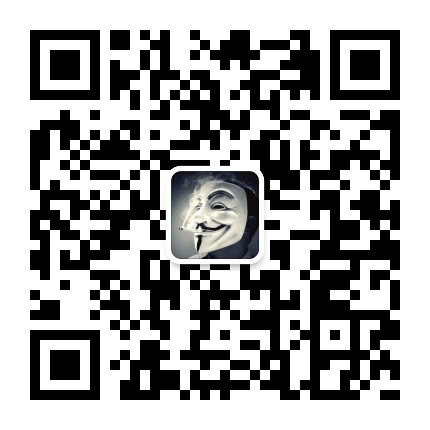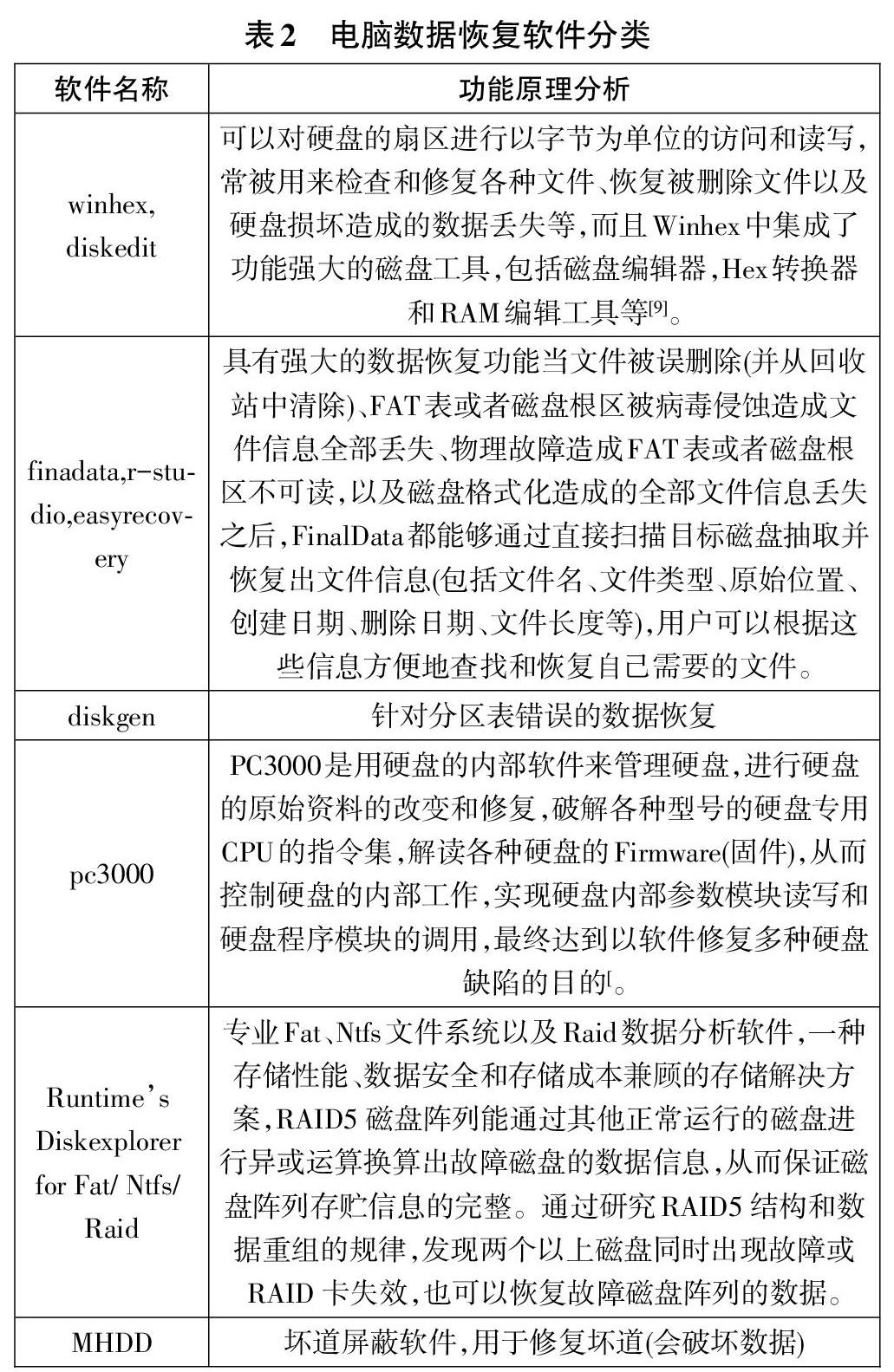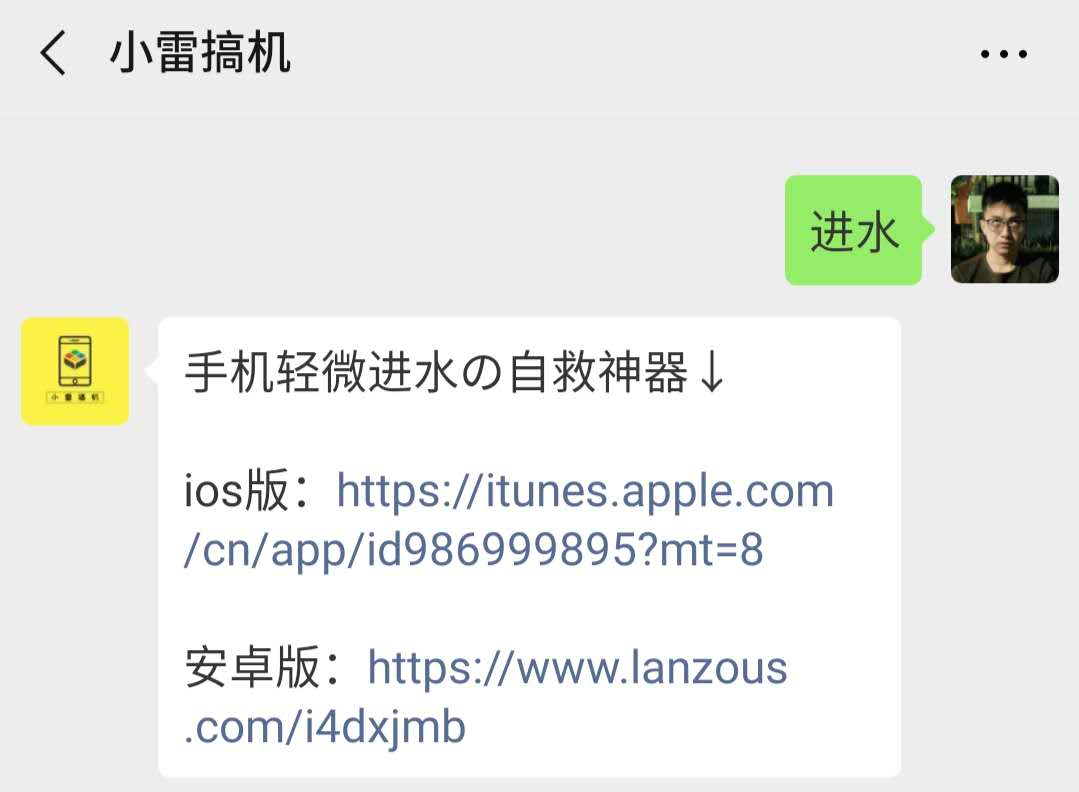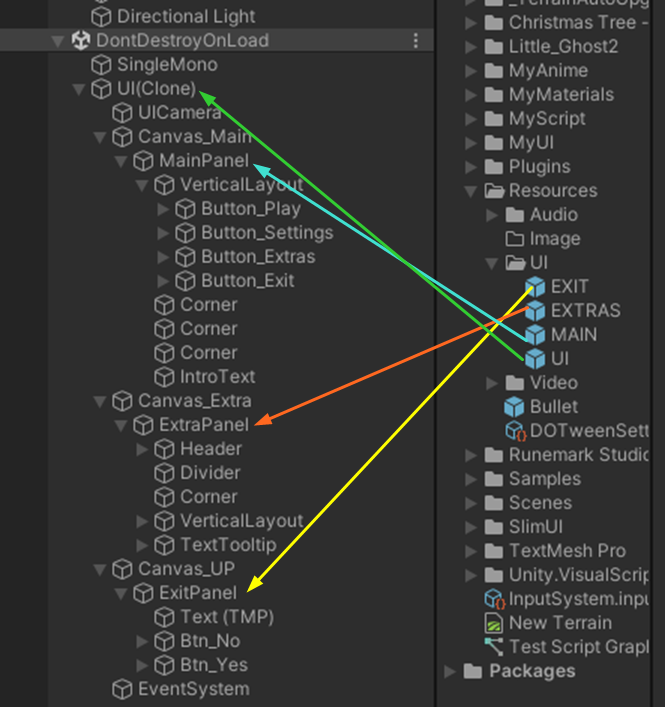**************注意******************
拆机有风险,请不要随便乱拆,有需要找专业人士
本文是分享经历的文章,不是教程。。。
***********************************
近来闲来无事,就想着了解一下笔记本的内部结构;而且笔记本经常过热死机,很大原因是尘埃的积累和CPU上的散热硅脂过久没换,散热能力降低所致。因此我决定把电脑大卸八块,来一次彻底的除尘和更换CPU上的散热硅脂。特意记录下来,分享自己的拆机经历。
电脑型号: acer v3-551(注意,不是v3-551g哦,不过两款笔记本也差不多)
参考链接: http://acer.it168.com/thread-3129034-1-1.html (感谢这个博主,基本拆机过程都是参考这篇文章的)

图1 拆机工具
使用工具: 螺丝刀、皮老虎、直镊子、拆机片、拆机棒、静电手环、润滑油、导热硅脂。

图2 电脑背面
第一步: 当然是拔掉电源,扣掉电池。这是非常重要,必需做的一步。如图2所示,然后把背壳上所有的螺丝钉取下,记住一定要是所有的。当初我就是因为光驱那颗螺丝钉滑了,拧不出来,导致第一次拆机失败,只能重新装好,想办法弄出来后再重新拆一遍。

图3 硬盘、无线网卡、内存条
第二步: 把所有螺丝钉取下后,把最下面的背板掀开,如上图3所示,从左到右依次是硬盘、无线网卡、内存条。

图4 拆下的东西
然后把光驱、硬盘、无线网卡、内存条都拆下来。
- 光驱的拆法很简单,直接拉出来就可以了(前提是背板上所有的螺丝钉都取下来了);
- 硬盘的拆法就是向左推,即可推出来;
- 无线网卡的拆法是首先把黑白两根天线拔出,然后取出固定的螺丝钉,最后轻轻往上一提就可以拿出来;
- 内存条的拆法是将内存条两端的卡扣往两边向外轻轻推开,内存条就会自动弹起,即可拿出。(其实图3我是已经取出来了,为了拍照需要有放回去,不过没有固定住-_-!)
最后,掀开背壳后,你会发现还有4颗固定的螺丝钉,图3四个圈圈的地方(有一颗非常隐秘,在黑色天线下面,注意不要把天线弄坏了),也要把它们全部取下!!!

图5 拆开上盖板
第三步: 把电脑翻过来,从读卡器处开始扣,把触摸板那块上盖板掀起来,注意一定要小心,因为触摸板有线与主板相连(图中红色框的地方),不要掰断了,把线拆开,再把上盖板拿走。那根线的拆法是先把黄色的贴纸拿开,然后把黑色的小夹片向上打开,再把tp头取出。最后把箭头所指的螺丝钉取出。

图6 拆开键盘
第四步: 从侧面把笔记本键盘撬出来,注意先不要拿开,键盘底下与主板有线相连,如上图6两个红色框所示。先把线取出,方法是把线头处白色的扣推开,再拿出线头,切忌暴力拔出!

图7 主板
第五步: 首先将图7矩形框圈起来的线都拔出来,抜线的方法参照第五步。然后将箭头所示的两颗固定主板的螺丝钉取下,注意固定主板的就这两颗,别取多了。

图8 散热风扇
第六步: 取下主板,注意主板背面也有一根线(图8矩形框所示)别扯断了,要先将它取出再把主板拿下来。取下主板后,首先将风扇取下,拆风扇的方法是先将圆圈圈起的地方的螺丝钉取下,再拔出风扇,温柔,注意一定要温柔!
以上六步就是拆机的过程,除尘就是将有尘埃的地方的尘用皮老虎吹掉,风扇除是最多尘的,最好把风扇的壳取下,把扇页上的尘也除掉。除完尘之后就是换掉原来的导热硅脂,首先要将旧的硅脂除掉,一定要除干净,然后再上面涂一层新的硅脂,注意不要涂太多,薄薄的一层硅脂就行,还有要涂均匀一点,实在不会涂的话,请自行百度。为啥后面涂硅脂不放图?是的,我忘了了照照片,我能咋办嘛,我也很很很绝望啊(T^T)
其实这次也是我第一次拆机,刚拆到主板的时候挺激动的,但是又非常紧张,一边弄一边想之后还能不能开机。。。-_-!幸亏重新装好之后还能正常使用,而且散热好了非常多!主板和cpu的温度也能控制在40到50度之间,感觉电脑又复活了!!!还是值得的,电脑还是要定期除尘,以延长使用寿命。最后提醒大家一下,拆机有风险,不要随便乱拆。记住,你把电脑拆怀了,我可不负责,这一篇文章只是分享我的拆机经历,不是教程,重申一遍,这不是拆机教程!祝大家身体健康,生活愉快。
作者:陈栋权
时间:2017/06/12
本文版权归作者和博客园共有,欢迎转载,但未经作者同意必须保留此段声明,
且在文章页面明显位置给出原文连接,否则保留追究法律责任的权利。
如有特别用途,请与我联系邮箱:kingchen.gd@foxmail.com
最后有兴趣的同学可以关注我的微信公众号,可以随时及时方便看我的文章。*^_^*
扫码关注或者搜索微信号:King_diary